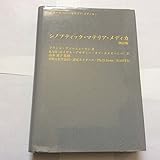メディバン レイヤー統合 できない 原因と対策
メディバンでレイヤー統合できない主な原因
まず、「レイヤー統合」っていうメニューが見つからない人向け。
なんとなくフィーリングで、統合したいレイヤーを複数選択して右クリすりゃそれっぽいの出てくるだろう…という予想に反して、出てくるのがコレ。
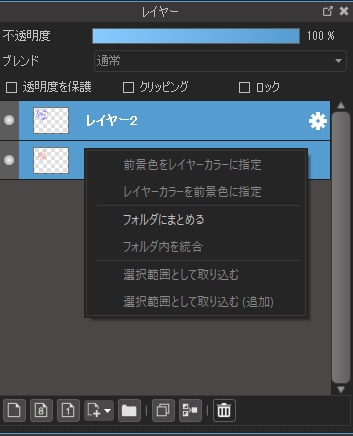
あれ、レイヤー統合っぽいメニューないぞ。
実は、レイヤーを一個選択して、「レイヤーを下に統合」ボタンをクリックすると、2つのレイヤーが下側のレイヤーに統合される。

これが、メディバンのレイヤー統合。
下に統合がクリックできないケース
こんなふうに、テキストレイヤーがあると、「統合」ができない。
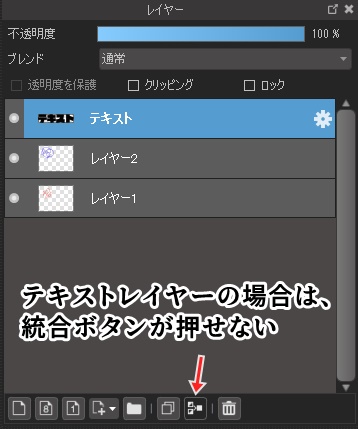
ではどうやるかというと、テキストレイヤーを「ラスタライズ」する必要がある。
だけど、メディバンでは「ラスタライズ」という言葉を使わない方針らしく、ラスタライズの方法自体が見つからない。
よぉーく探すと、ここにある。「レイヤー」→「変換」→「カラーレイヤーに変換」
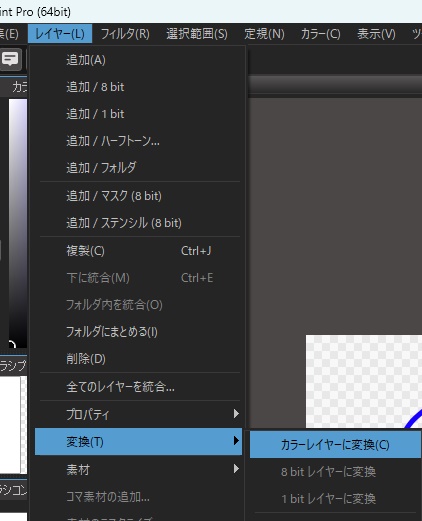
ラスタライズってけっこう頻繁にやると思うんだけど、もっとわかりやすいとこに置いといてくれない?という気はする。
ともかく、「カラーレイヤーに変換」で、テキストを「ラスタライズ」(画像化)すると、「下に統合」ボタンがクリックできるようになるのだ。

メディバンのレイヤー統合 透明度保持の方法
不透明なレイヤーと、透明度を使ったレイヤーを統合すると、透明度の情報が失われる可能性がある。
透明度を保持しながらレイヤーを統合するには、こうする。
- クリッピングマスクの活用
- 統合したいレイヤーをクリッピングマスクでグループ化する
- グループ全体の透明度を調整する
- 統合したいレイヤーをクリッピングマスクでグループ化する
- レイヤーフォルダの使用
- 統合せずに、レイヤーをフォルダにまとめる
- フォルダ全体の透明度を調整する
- 統合せずに、レイヤーをフォルダにまとめる
これらの方法を使うことで、レイヤーの特性を保ちながら、見た目上の統合効果を得ることができる。
メディバンのレイヤー統合の代替手段 フォルダ機能
レイヤー統合しなくても、フォルダ機能で事足りる場合もある。
レイヤーフォルダには、以下のようなメリットがある。
- レイヤーの整理
- 関連するレイヤーをまとめて管理できる
- 作業効率が向上する
- 関連するレイヤーをまとめて管理できる
- 一括編集
- フォルダ内のレイヤーを一括で編集可能
- 色調整やエフェクト適用が簡単
- フォルダ内のレイヤーを一括で編集可能
- 非破壊編集
- 元のレイヤーを保持したまま編集できる
- 後からの修正が容易
- 元のレイヤーを保持したまま編集できる
フォルダ機能の使い方:
- レイヤーパレットで複数のレイヤーを選択
- 右クリックして「フォルダにまとめる」を選択
- 新しく作成されたフォルダに名前を付ける
この方法を使えば、レイヤーを統合せずに、まとまりのある編集が可能になる。
メディバンのクリッピングマスク
クリッピングマスクは、レイヤー統合の問題を回避しつつ、複数のレイヤーを一体として扱うための強力なツールである。以下にクリッピングマスクの活用法を示す:
- 基準レイヤーの設定
- 統合したい複数のレイヤーの一番下にあるレイヤーを基準とする
- 統合したい複数のレイヤーの一番下にあるレイヤーを基準とする
- クリッピングマスクの適用
- 上のレイヤーを選択し、「下のレイヤーでクリッピング」を選択
- 上のレイヤーを選択し、「下のレイヤーでクリッピング」を選択
- 調整レイヤーの追加
- クリッピングマスクグループの上に調整レイヤーを追加
- グループ全体に効果を適用できる
- クリッピングマスクグループの上に調整レイヤーを追加
クリッピングマスクを使うことで、レイヤーの特性を保ちながら、複数のレイヤーを一つのオブジェクトとして扱うことができる。これにより、レイヤー統合の問題を回避しつつ、効率的な編集が可能になる
メディバンでレイヤー統合の代わりになる独自の解決アプローチ
レイヤー統合の問題に対して、以下のような独自のアプローチもあり。
- レイヤーコピー法
- 統合したいレイヤーをすべて選択
- コピーして新規レイヤーに貼り付け
- 元のレイヤーは非表示にする
- 統合したいレイヤーをすべて選択
- スクリーンショット活用法
- 統合したい部分のスクリーンショットを撮影
- 新規レイヤーとして貼り付け
- 元のレイヤーは保持したまま作業可能
- 統合したい部分のスクリーンショットを撮影
- 仮統合レイヤー法
- 統合したいレイヤーの上に新規レイヤーを作成
- 下層のレイヤーをトレースして仮の統合レイヤーを作成
- 元のレイヤーは非表示にして作業
- 統合したいレイヤーの上に新規レイヤーを作成
これらの方法は、ソフトウェアの制限を回避しつつ、柔軟な編集を可能にする。特に、複雑な合成や効果を適用する際に有効である。
まあ、レイヤーがたくさんできちゃいそうだけど、本人がわかってればヨシ!
看護医療技術系のメディカル系英単語 メディ単 メディカル系受験の英単語+イディオム 改訂版 (大学/短期大学/専門学校受験)